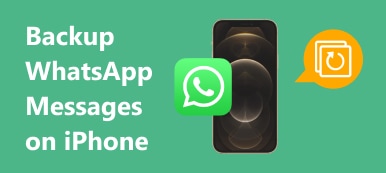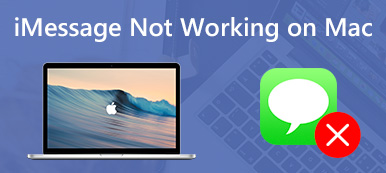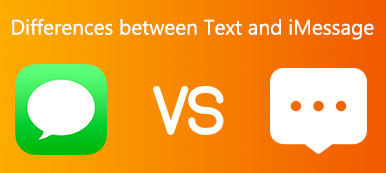"Έσβησα κατά λάθος μια συνομιλία στο iMessage, υπάρχει τρόπος να τις επαναφέρω;"
"Έσβησα κατά λάθος μια συνομιλία στο iMessage, υπάρχει τρόπος να τις επαναφέρω;"Η απώλεια δεδομένων είναι μια αρκετά συνηθισμένη κατάσταση που συμβαίνει κάθε τόσο, λόγω τυχαίας διαγραφής, σφάλματος εφαρμογής, αποτυχίας συγχρονισμού ή σφάλματος ενημέρωσης iOS. Είναι πολύ απογοητευτικό που κατά λάθος διαγράψατε μερικές πολύτιμες συνομιλίες iMessage. Το χειρότερο είναι ότι η εφαρμογή Messages δεν διαθέτει έναν πρόσφατα διαγραμμένο φάκελο για να μπορείτε να διασώζετε εύκολα τα χαμένα αρχεία σας, όπως οι Φωτογραφίες.
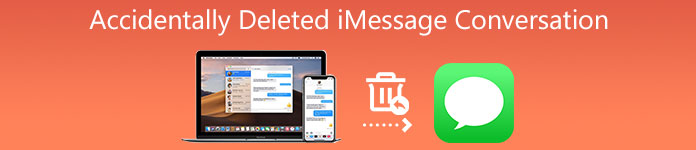
Αυτή η ανάρτηση λέει 3 αποτελεσματικούς τρόπους αποκατάστασης διαγράφηκε κατά λάθος συνομιλία iMessage. Απλώς συνεχίστε να διαβάζετε και χρησιμοποιήστε τη μέθοδο που προτιμάτε για να βρείτε τα διαγραμμένα μηνύματα πίσω.
- Μέρος 1. Ανάκτηση συνομιλίας iMessage που έχει διαγραφεί κατά λάθος
- Μέρος 2. Επιστροφή iMessages που έχουν διαγραφεί κατά λάθος από το iCloud
- Μέρος 3. Επαναφέρετε τα iMessages που έχουν διαγραφεί κατά λάθος από το iTunes
- Μέρος 4. Συχνές ερωτήσεις για συνομιλία iMessage που έχει διαγραφεί κατά λάθος
Μέρος 1. Ανάκτηση συνομιλίας iMessage που έχει διαγραφεί κατά λάθος χωρίς αντίγραφο ασφαλείας
Τόσο το iTunes όσο και το iCloud μπορούν να δημιουργήσουν αντίγραφα ασφαλείας των υπαρχόντων δεδομένων iOS, συμπεριλαμβανομένων των μετατροπών iMessage. Ωστόσο, εάν δεν χρησιμοποιείτε το iCloud για μηνύματα ή δεν έχετε κατάλληλο αντίγραφο ασφαλείας iTunes που περιέχει τη μετατροπή iMessage που διαγράφηκε κατά λάθος, θα πρέπει να απευθυνθείτε στον επαγγελματία Αποκατάσταση στοιχείων iPhone και βασιστείτε σε αυτό για να λάβετε πίσω τα iMessages που διαγράψατε κατά λάθος.

4,000,000 + Λήψεις
Ανακτήστε τη μετατροπή iMessage που διαγράφηκε κατά λάθος απευθείας από το iPhone και το iPad.
Υποστηρίξτε την ανάκτηση δεδομένων iOS μηνυμάτων, φωτογραφιών, επαφών, WhatsApp, σημειώσεων, βίντεο, εφαρμογών και πολλά άλλα.
Λάβετε πίσω χαμένα δεδομένα λόγω τυχαίας διαγραφής, επαναφοράς εργοστασιακών ρυθμίσεων και άλλων.
Κάντε προεπισκόπηση λεπτομερών πληροφοριών δεδομένων, συμπεριλαμβανομένων των διαγραμμένων/υπαρχόντων αρχείων πριν από την ανάκτηση.
Βήμα 1Για να ανακτήσετε τη συνομιλία iMessage που διαγράφηκε κατά λάθος, θα πρέπει πρώτα να εγκαταστήσετε και να εκτελέσετε αυτό το iPhone Data Recovery στον υπολογιστή σας. Κάντε διπλό κλικ στο κουμπί λήψης παραπάνω και ακολουθήστε τις οδηγίες για να το κάνετε αυτό.
Βήμα 2Σας παρέχει 3 λύσεις για να ανακτήσετε τα iMessages που έχετε διαγράψει κατά λάθος, την Ανάκτηση από τη συσκευή iOS, την Ανάκτηση από το αρχείο αντιγράφων ασφαλείας iTunes και την ανάκτηση από το αρχείο αντιγράφων ασφαλείας iCloud. Εδώ μπορείτε να χρησιμοποιήσετε το Ανάκτηση από τη συσκευή iOS επιλογή επαναφοράς των διαγραμμένων μηνυμάτων σας.

Βήμα 3Συνδέστε το iPhone σας σε αυτό και επιλέξτε να εμπιστεύεστε τον υπολογιστή. Κάντε κλικ Επόμενο και στη συνέχεια έναρξη σάρωσης κουμπί για σάρωση όλων των δεδομένων iOS, συμπεριλαμβανομένων των iMessages που διαγράψατε κατά λάθος σε αυτό το iPhone.

Βήμα 4Μετά τη σάρωση, τα αρχεία iOS θα παρατίθενται σε κατηγορίες στον αριστερό πίνακα. Μπορείτε να κάνετε κλικ Μηνύματα και επαφές, και στη συνέχεια επιλέξτε Μηνύματα για να εμφανίσετε υπάρχοντα και διαγραμμένα μηνύματα. Η κατά λάθος διαγραμμένη μετατροπή iMessage θα εμφανίζεται με κόκκινο χρώμα.

Βήμα 5Προβάλετε και επιλέξτε τις μετατροπές iMessage που θέλετε να ανακτήσετε και, στη συνέχεια, κάντε κλικ Ανάκτηση κουμπί για να ξεκινήσετε την ανάκτησή τους πίσω στο iPhone σας. Μπορείτε να ακολουθήσετε τις οδηγίες για να ολοκληρώσετε την ανάκτηση ολόκληρης της μετατροπής iMessage.
Όπως μπορείτε να δείτε, αυτό το iPhone Data Recovery σάς δίνει επίσης τη δυνατότητα να επαναφέρετε τα iMessages που έχουν διαγραφεί κατά λάθος από το iCloud και το iTunes backup. Εάν έχετε ένα κατάλληλο αρχείο αντιγράφου ασφαλείας, μπορείτε να χρησιμοποιήσετε τη συγκεκριμένη επιλογή για να αναίρεση διαγραφής μηνυμάτων.
Μέρος 2. Πώς να ανακτήσετε τα iMessages που έχουν διαγραφεί κατά λάθος από το iCloud Backup
Το iCloud προσφέρει έναν πολύ απλό και βολικό τρόπο δημιουργίας αντιγράφων ασφαλείας διαφόρων δεδομένων iOS, συμπεριλαμβανομένων των μετατροπών iMessage στο iPhone και το iPad σας. Εάν διαθέτετε ένα σωστό αρχείο αντιγράφου ασφαλείας iCloud που μεταφέρει τα μηνύματα που μόλις διαγράψατε κατά λάθος, μπορείτε εύκολα να τα ανακτήσετε από το iCloud.
Βήμα 1Ξεκλειδώστε την οθόνη του iPhone και ανοίξτε ρυθμίσεις app.
Βήμα 2Πατήστε General, μετακινηθείτε προς τα κάτω για να εντοπίσετε το Επαναφορά επιλογή. Πατήστε πάνω του και μετά επιλέξτε Διαγραφή όλου του περιεχομένου και ρυθμίσεων. Με αυτόν τον τρόπο, μπορείτε εύκολα να επαναφέρετε αυτήν τη συσκευή iOS στην εργοστασιακή κατάσταση και να προετοιμαστείτε για την ανάκτηση δεδομένων.
Βήμα 3Όταν επιστρέψετε στη διεπαφή ρύθμισης του iPhone, μπορείτε να επιλέξετε το Επαναφορά από το iCloud Backup επιλογή για ανάκτηση της μετατροπής iMessage που έχει διαγραφεί κατά λάθος. Πρέπει να συνδεθείτε στον λογαριασμό σας Apple και, στη συνέχεια, να ακολουθήσετε τις οδηγίες που εμφανίζονται στην οθόνη για να προχωρήσετε στην ανάκτηση.
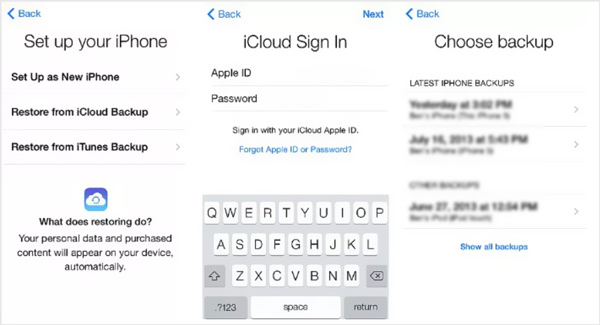
Μέρος 3. Πώς να επαναφέρετε τα τυχαία διαγραμμένα iMessages από το αρχείο αντιγράφου ασφαλείας του iTunes
Πρέπει να παραδεχτούμε ότι δεν χρησιμοποιούμε το iTunes για να δημιουργήσουμε αντίγραφα ασφαλείας των δεδομένων iOS αυτές τις μέρες. Εάν εξακολουθείτε να έχετε την παλιά συνήθεια και έχετε ένα κατάλληλο αρχείο αντιγράφου ασφαλείας iTunes, μπορείτε να επαναφέρετε τα διαγραμμένα iMessages σας από αυτό.
Βήμα 1Συνδέστε το iPhone σας στον υπολογιστή και ανοίξτε την εφαρμογή iTunes. Αφού το iPhone αναγνωριστεί από το iTunes, μπορείτε να κάνετε κλικ στο κουμπί iPhone για να φέρετε τις ρυθμίσεις επαναφοράς.
Βήμα 2Κάντε κλικ στο Επαναφορά αντιγράφων ασφαλείας και επιλέξτε ένα δεξί αρχείο αντιγράφου ασφαλείας για την ανάκτηση των χαμένων μηνυμάτων σας. Κάντε κλικ Επαναφορά κουμπί για να επιβεβαιώσετε τη λειτουργία σας.
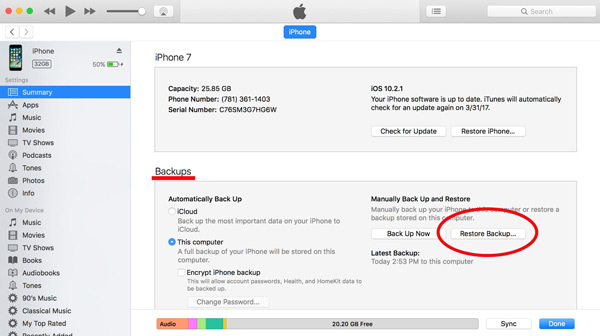
Μέρος 4. Συχνές ερωτήσεις για συνομιλία iMessage που έχει διαγραφεί κατά λάθος
Ερώτηση 1. Μπορώ να ανακτήσω τη μετατροπή iMessage που έχει διαγραφεί κατά λάθος χωρίς υπολογιστή;
Ναί. Μπορείς επαναλάβετε τα διαγραμμένα iMessages χωρίς υπολογιστή μέσω iCloud. Μπορείτε να κάνετε όλη τη διαδικασία στη συσκευή σας iOS, αρκεί να έχετε ένα κατάλληλο αρχείο αντιγράφου ασφαλείας iCloud.
Ερώτηση 2. Δημιουργούνται αντίγραφα ασφαλείας όλων των μηνυμάτων κειμένου στο iCloud;
Η υπηρεσία iCloud μπορεί να χρησιμοποιηθεί για τη δημιουργία αντιγράφων ασφαλείας όλων των δεδομένων που χρησιμοποιούνται συχνά, συμπεριλαμβανομένων των μηνυμάτων στο cloud της. Το iCloud θα συγχρονίσει αυτά τα δεδομένα iOS όλες τις συσκευές Apple που έχουν υπογράψει με τον ίδιο λογαριασμό Apple. Μπορείτε να μεταβείτε στην εφαρμογή Ρυθμίσεις, να αγγίξετε τον λογαριασμό σας στο επάνω μέρος, να επιλέξετε την επιλογή iCloud και, στη συνέχεια, να ελέγξετε αν έχετε ενεργοποιήσει τη δημιουργία αντιγράφων ασφαλείας μηνυμάτων.
Ερώτηση 3. Η διαγραφή ενός μηνύματος στο iMessage το διαγράφει από όλες τις συσκευές iOS;
Τελικά, τα διαγραμμένα μηνύματα σε μια συσκευή iOS θα διαγραφούν και από άλλη συσκευή. Αυτό μπορεί να βοηθήσει στην απελευθέρωση χώρου αποθήκευσης iCloud. Αλλά μπορεί να μην συμβεί αμέσως. Έτσι, όταν διαγράψατε κατά λάθος τη μετατροπή iMessage, μπορείτε γρήγορα να απευθυνθείτε σε άλλη συσκευή iOS για να αντιγράψετε τη διαγραφή.
Συμπέρασμα
Πώς να επαναφέρετε τα iMessages που έχουν διαγραφεί κατά λάθος? Αφού διαβάσετε αυτήν την ανάρτηση, μπορείτε να μάθετε 3 αποδεδειγμένες μεθόδους για να ανακτήσετε τη χαμένη μετατροπή του iMessage. Επιπλέον, μπορείτε να επαναφέρετε άλλα δεδομένα iOS όπως επαφές, φωτογραφίες, υπενθυμίσεις, ημερολόγιο και άλλα χρησιμοποιώντας αυτά.



 Αποκατάσταση στοιχείων iPhone
Αποκατάσταση στοιχείων iPhone Αποκατάσταση συστήματος iOS
Αποκατάσταση συστήματος iOS Δημιουργία αντιγράφων ασφαλείας και επαναφορά δεδομένων iOS
Δημιουργία αντιγράφων ασφαλείας και επαναφορά δεδομένων iOS iOS οθόνη εγγραφής
iOS οθόνη εγγραφής MobieTrans
MobieTrans Μεταφορά iPhone
Μεταφορά iPhone iPhone Γόμα
iPhone Γόμα Μεταφορά μέσω WhatsApp
Μεταφορά μέσω WhatsApp Ξεκλείδωμα iOS
Ξεκλείδωμα iOS Δωρεάν μετατροπέας HEIC
Δωρεάν μετατροπέας HEIC Αλλαγή τοποθεσίας iPhone
Αλλαγή τοποθεσίας iPhone Android Ανάκτηση Δεδομένων
Android Ανάκτηση Δεδομένων Διακεκομμένη εξαγωγή δεδομένων Android
Διακεκομμένη εξαγωγή δεδομένων Android Android Data Backup & Restore
Android Data Backup & Restore Μεταφορά τηλεφώνου
Μεταφορά τηλεφώνου Ανάκτηση δεδομένων
Ανάκτηση δεδομένων Blu-ray Player
Blu-ray Player Mac Καθαριστικό
Mac Καθαριστικό DVD Creator
DVD Creator Μετατροπέας PDF Ultimate
Μετατροπέας PDF Ultimate Επαναφορά κωδικού πρόσβασης των Windows
Επαναφορά κωδικού πρόσβασης των Windows Καθρέφτης τηλεφώνου
Καθρέφτης τηλεφώνου Video Converter Ultimate
Video Converter Ultimate Πρόγραμμα επεξεργασίας βίντεο
Πρόγραμμα επεξεργασίας βίντεο Εγγραφή οθόνης
Εγγραφή οθόνης PPT σε μετατροπέα βίντεο
PPT σε μετατροπέα βίντεο Συσκευή προβολής διαφανειών
Συσκευή προβολής διαφανειών Δωρεάν μετατροπέα βίντεο
Δωρεάν μετατροπέα βίντεο Δωρεάν οθόνη εγγραφής
Δωρεάν οθόνη εγγραφής Δωρεάν μετατροπέας HEIC
Δωρεάν μετατροπέας HEIC Δωρεάν συμπιεστής βίντεο
Δωρεάν συμπιεστής βίντεο Δωρεάν συμπιεστής PDF
Δωρεάν συμπιεστής PDF Δωρεάν μετατροπέας ήχου
Δωρεάν μετατροπέας ήχου Δωρεάν συσκευή εγγραφής ήχου
Δωρεάν συσκευή εγγραφής ήχου Ελεύθερος σύνδεσμος βίντεο
Ελεύθερος σύνδεσμος βίντεο Δωρεάν συμπιεστής εικόνας
Δωρεάν συμπιεστής εικόνας Δωρεάν γόμα φόντου
Δωρεάν γόμα φόντου Δωρεάν εικόνα Upscaler
Δωρεάν εικόνα Upscaler Δωρεάν αφαίρεση υδατογραφήματος
Δωρεάν αφαίρεση υδατογραφήματος Κλείδωμα οθόνης iPhone
Κλείδωμα οθόνης iPhone Παιχνίδι Cube παζλ
Παιχνίδι Cube παζλ